Видео коллаж: Photo & Video Collage Maker
Лучшие Приложения для Видеоколлажей для iPhone и iPad(2021)
Мария Матвеева
Aug 18, 2022• Проверенные решения
Все мы записываем на наши смартфоны или камеры больше видео, чем мы можем поделиться в социальных сетях, и у нас часто нет возможности показать друзьям некоторые из наших любимых моментов. Приложения для видеоколлажей для iPhone и iPad предлагают простое решение этой проблемы, поскольку они позволяют объединить несколько видеоклипов в одно видео. Вам даже не нужно обладать продвинутыми навыками редактирования видео, чтобы создавать визуально потрясающие видеоколлажи, поскольку большинство этих приложений чрезвычайно просты в использовании. Итак, в этой статье мы познакомим вас с некоторыми из лучших приложений для видеоколлажей для устройств iOS.
Несмотря на то, что выбор приложения для видеоколлажа не является очень сложным процессом, необходимо учесть ряд факторов, прежде чем вы решите установить приложение для видеоколлажа на свой iPad или iPhone. Checking the list of features an app offers and making sure that it allows you to adjust each clip you include in a collage separately or to add music to your creations will help you determine if the app you’re interested in is the right choice for you. The selection of video collage presets or the border and background adjustment features should also be considered while choosing a video collage app. Let’s take a look at some of the best video collage apps you can find at the AppStore.
Checking the list of features an app offers and making sure that it allows you to adjust each clip you include in a collage separately or to add music to your creations will help you determine if the app you’re interested in is the right choice for you. The selection of video collage presets or the border and background adjustment features should also be considered while choosing a video collage app. Let’s take a look at some of the best video collage apps you can find at the AppStore.
1. Video Collage and Photo Grid
Цена: Бесплатно, но предлагает покупки в приложении
Совместимость: iOS 8 или новее
Как следует из названия, это приложение позволяет создавать фото и видео коллажи. Вы можете использовать существующий материал из фотопленки или использовать приложение Video Collage and Photo Grid для записи нового материала. Вы можете выбрать из 64 полностью настраиваемых макетов и выбрать текстуру или цвет кадров каждого видео или фотографии, которые вы включаете в коллаж. Приложение также позволяет настраивать размеры неподвижных и движущихся изображений, которые вы объединяете, а также предлагает возможность обрезать фотографии, которые вы хотите использовать в своих коллажах. Громкость звука можно легко отрегулировать, но вы должны сделать покупку в приложении, чтобы разблокировать функцию фоновой музыки.
Приложение также позволяет настраивать размеры неподвижных и движущихся изображений, которые вы объединяете, а также предлагает возможность обрезать фотографии, которые вы хотите использовать в своих коллажах. Громкость звука можно легко отрегулировать, но вы должны сделать покупку в приложении, чтобы разблокировать функцию фоновой музыки.
2. PicPlayPost Movie Video Editor
Цена: Бесплатно, но предлагает покупки в приложении
Совместимость: iOS 10.3 или новее
Это универсальное приложение можно использовать не только для создания видеоколлажей, поскольку оно предлагает возможность захвата видео в разрешениях Full HD и 4K, хотя опция 4K доступна только на iPhone Xs и iPad Pro. Кроме того, вы можете объединить несколько видеоколлажей в одно видео и применить различные переходы, чтобы обеспечить плавный поток выходного видео. Добавление текстовых слоев, запись голоса за кадром или создание саундтреков для видеоколлажей — это всего лишь несколько вариантов, которые вы получите в свое распоряжение, если установите видеоредактор PicPlayPost на свое устройство под управлением iOS. Если вы планируете использовать это приложение на ежедневной основе, вам следует подумать о покупке пакета Everything Pack, который стоит всего $24.99.
Если вы планируете использовать это приложение на ежедневной основе, вам следует подумать о покупке пакета Everything Pack, который стоит всего $24.99.
3. PicStich
Цена: Бесплатно, но предлагает покупки в приложении
Совместимость: iOS 10.0 или новее
Тот факт, что PicStich предлагает более 300 различных макетов, красноречиво говорит о его возможностях. Однако большинство функций приложения предназначены для создания фотоколлажей. Вы по-прежнему можете добавить понравившуюся песню в видеоколлаж, чтобы сделать его более интересным для просмотра, но, к сожалению, PicStich не позволяет применять переходы или регулировать скорость воспроизведения видео, которые вы включаете в видеоколлаж. Приобретение пакетов Frames и Borders расширит ваши возможности и позволит вам повысить качество создаваемых видеоколлажей. Возможности приложения для обмена файлами впечатляют, поскольку вы можете экспортировать свои проекты прямо в Instagram или Dropbox, а также можете делиться всеми своими творениями в Facebook, Twitter и других популярных социальных сетях.
4. PhotoGrid — Pic Collage Maker
Цена: Бесплатно, но предлагает покупки в приложении
Совместимость: iOS 10.0 или новее
Если вы ищете приложение, которое позволяет создавать потрясающие видеоколлажи за секунды, вам не следует искать дальше. Приложение PhotoGrid позволяет комбинировать несколько видеороликов в одном кадре, предлагая при этом множество инструментов для редактирования видео, которые можно использовать для улучшения каждого видео в коллаже. Более того, в приложении есть богатая библиотека шрифтов, стикеры, фильтры и переходы, которые помогут сделать каждый видеоколлаж более аутентичным. Существуют сотни доступных макетов на выбор, которые позволяют объединить до пятнадцати отдельных видеоклипов и более 400 фонов, которые могут соответствовать практически любому стилю видеоколлажа. Возможности приложения для редактирования фотографий также замечательны, а это означает, что вы можете использовать приложение PhotoGrid для управления изображениями любым удобным для вас способом.
5. PhotoVideo Collage Maker
Цена: Бесплатно, но предлагает покупки в приложении
Совместимость: iOS 9.2 или новее
Создание нового видеоколлажа с помощью PhotoVideo Collage Maker — это быстрый и простой процесс. Вам просто нужно выбрать макет, расположить видео, перетаскивая их в нужное место, и выбрать кадр для каждого видео. В приложении есть богатая коллекция рамок и текстур, и оно даже позволяет использовать рамки с изогнутыми краями, которые помогают вашим видео выделяться. PhotoVideo Collage Maker позволяет импортировать песни из вашей коллекции iTunes, а также регулировать громкость видео или использовать эффекты постепенного появления и исчезновения. Вы также можете выбрать, хотите ли вы, чтобы все видео воспроизводились одновременно или одно за другим. Разблокировка профессиональных функций приложения обойдется вам в 1,99 доллара, но это вложение — отличная идея, если вы хотите использовать PhotoVideo Collage Maker в профессиональных целях.
6. PicCollage Grid & Video Editor
Цена: Бесплатно, но предлагает покупки в приложении
Совместимость: iOS 10.3 или новее
Владельцы iPhone и iPad, которым необходимо приложение для видеоколлажей, которое также предлагает мощные инструменты для редактирования фотографий, полюбят использование приложения PicCollage Grid & Video Editor. Вы можете использовать шаблоны или самостоятельно создавать аутентичные сетки, чтобы произвести впечатление на друзей в социальных сетях. Текстовый редактор приложения позволяет изменять шрифты, выбирать другие цвета текста или изменять его выравнивание, а режим вырезания позволяет удалить фон с фотографий за секунды. Помимо создания видеоколлажей, вы также можете использовать PicCollage Grid & Video Editor для создания анимированных коллажей. Единственным недостатком является то, что все фото или видеоколлажи, которые вы создаете с помощью бесплатной версии приложения, будут помечены водяными знаками.
7. VidStitch Frames для Instagram
Цена: Бесплатно, но предлагает покупки в приложении
Совместимость: iOS 9.0
VidsStitch был разработан исключительно для iPhone и iPad и лучше всего работает с видео, снятыми на этих устройствах. Процесс создания нового видеоколлажа можно выполнить всего за несколько быстрых шагов. Вам следует начать с выбора одной из заранее разработанных рамок, затем вы должны просто импортировать и расположить видео внутри рамки и решить, хотите ли вы опубликовать видеоколлаж в Twitter, Instagram или Facebook. Бесплатная версия VidStich будет накладывать водяные знаки на все ваши творения и не позволит вам добавлять музыку к вашим коллажам, поэтому покупка пакета Pro и дополнительных рамок и границ поможет вам создавать визуальный контент, который впечатлит ваших подписчиков в социальных сетях.
Вывод
Презентация видео, которое вы записываете на свой iPhone или iPad, так же важна, как и их общее качество.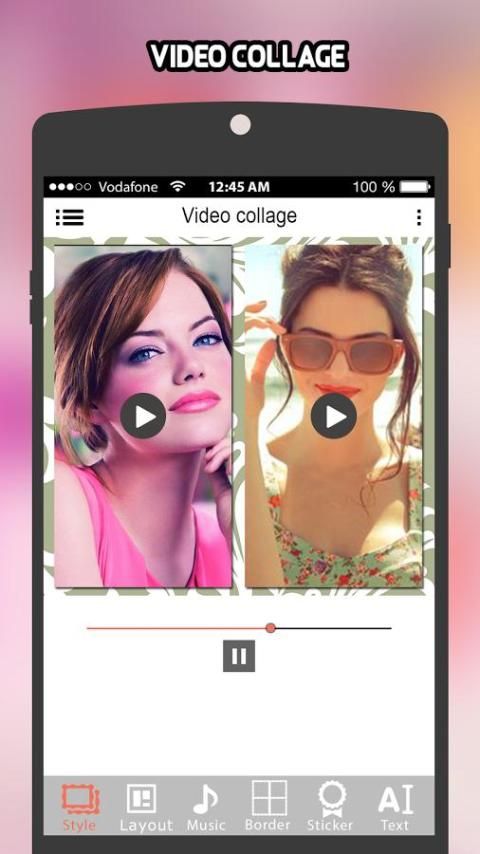 Создатели видеоколлажей для устройств на базе iOS предоставляют вам все инструменты, которые вам понадобятся для создания визуально динамичных, развлекательных и привлекающих внимание видеоколлажей, которые ваши подписчики в социальных сетях будут смотреть с удовольствием. Какое приложение для видеоколлажей для iPhone и iPad вы используете для создания видеоколлажей? Оставьте комментарий ниже и дайте нам знать.
Создатели видеоколлажей для устройств на базе iOS предоставляют вам все инструменты, которые вам понадобятся для создания визуально динамичных, развлекательных и привлекающих внимание видеоколлажей, которые ваши подписчики в социальных сетях будут смотреть с удовольствием. Какое приложение для видеоколлажей для iPhone и iPad вы используете для создания видеоколлажей? Оставьте комментарий ниже и дайте нам знать.
Мария Матвеева
Мария Матвеева писатель и любитель все, что связано с видео.
Автор @Мария Матвеева
Создание видеоколлажа в Adobe Premiere Elements
Руководство пользователя Отмена
Поиск
- Adobe Premiere Elements User Guide
- Introduction to Adobe Premiere Elements
- What’s new in Premiere Elements
- System requirements | Adobe Premiere Elements
- Workspace basics
- Guided mode
- Use pan and zoom to create video-like effect
- GPU accelerated rendering
- Workspace and workflow
- Get to know the Home screen
- View and share auto-created collages, slideshows, and more
- Workspace basics
- Preferences
- Tools
- Keyboard shortcuts
- Audio View
- Undoing changes
- Customizing shortcuts
- Working with scratch disks
- Working with projects
- Creating a project
- Adjust project settings and presets
- Save and back up projects
- Previewing movies
- Creating video collage
- Create a video story
- Creating Instant Movies
- Viewing clip properties
- Viewing a project’s files
- Archiving projects
- GPU accelerated rendering
- Importing and adding media
- Add media
- Guidelines for adding files
- Set duration for imported still images
- 5.
 1 audio import
1 audio import - Working with offline files
- Sharing files between Adobe Premiere Elements and Adobe Photoshop Elements
- Creating specialty clips
- Work with aspect ratios and field options
- Arranging clips
- Arrange clips in the Expert view timeline
- Group, link, and disable clips
- Arranging clips in the Quick view timeline
- Working with clip and timeline markers
- Editing clips
- Reduce noise
- Select object
- Candid Moments
- Smart Trim
- Change clip speed and duration
- Split clips
- Freeze and hold frames
- Adjusting Brightness, Contrast, and Color — Guided Edit
- Stabilize video footage with Shake Stabilizer
- Replace footage
- Working with source clips
- Trimming Unwanted Frames — Guided Edit
- Trim clips
- Editing frames with Auto Smart Tone
- Artistic effects
- Applying transitions
- Applying transitions to clips
- Transition basics
- Adjusting transitions
- Adding Transitions between video clips — Guided Edit
- Create special transitions
- Create a Luma Fade Transition effect — Guided Edit
- Special effects basics
- Effects reference
- Applying and removing effects
- Create a black and white video with a color pop — Guided Edit
- Time remapping — Guided edit
- Effects basics
- Working with effect presets
- Finding and organizing effects
- Editing frames with Auto Smart Tone
- Fill Frame — Guided edit
- Create a time-lapse — Guided edit
- Best practices to create a time-lapse video
- Applying special effects
- Use pan and zoom to create video-like effect
- Transparency and superimposing
- Reposition, scale, or rotate clips with the Motion effect
- Apply an Effects Mask to your video
- Adjust temperature and tint
- Create a Glass Pane effect — Guided Edit
- Create a picture-in-picture overlay
- Applying effects using Adjustment layers
- Adding Title to your movie
- Removing haze
- Creating a Picture in Picture — Guided Edit
- Create a Vignetting effect
- Add a Split Tone Effect
- Add FilmLooks effects
- Add an HSL Tuner effect
- Fill Frame — Guided edit
- Create a time-lapse — Guided edit
- Animated Sky — Guided edit
- Select object
- Animated Mattes — Guided Edit
- Double exposure- Guided Edit
- Special audio effects
- Mix audio and adjust volume with Adobe Premiere Elements
- Adding sound effects to a video
- Adding music to video clips
- Create narrations
- Using soundtracks
- Music Remix
- Adding Narration to your movie — Guided Edit
- Adding Scores to your movie — Guided edit
- Movie titles
- Creating titles
- Adding shapes and images to titles
- Adding color and shadows to titles
- Editing and formatting text
- Motion Titles
- Exporting and importing titles
- Arranging objects in titles
- Designing titles for TV
- Applying styles to text and graphics
- Adding a video in the title
- Disc menus
- Creating disc menus
- Working with menu markers
- Types of discs and menu options
- Previewing menus
- Sharing and exporting your movies
- Export and share your videos
- Sharing for PC playback
- Compression and data-rate basics
- Common settings for sharing
Коллажи — это оригинальный способ поделиться воспоминаниями и рассказать настоящую историю. Фотоколлажи — это самые популярные творения в этой категории, а теперь в Premiere Elements появилась возможность создавать видеоколлажи. Однако воспоминания не следует ограничивать только видеозаписями, фотографии и видео можно использовать для создания забавных и анимированных видеоколлажей. Выберите любой шаблон из списка, чтобы быстро сложить свои воспоминания в один рассказ и поделиться ими со своими родными и друзьями.
Фотоколлажи — это самые популярные творения в этой категории, а теперь в Premiere Elements появилась возможность создавать видеоколлажи. Однако воспоминания не следует ограничивать только видеозаписями, фотографии и видео можно использовать для создания забавных и анимированных видеоколлажей. Выберите любой шаблон из списка, чтобы быстро сложить свои воспоминания в один рассказ и поделиться ими со своими родными и друзьями.
Создание видеоколлажа
Чтобы создать видеоколлаж, выполните эти простые действия.
- Добавление медиаданных и выбор шаблона
- Настроить видеоколлаж
- Сохранение и экспорт видеоколлажа
Чтобы создать видеоколлаж, выполните одно из следующих действий.
- Elements Organizer: выберите медиаданные, которые хотите включить в видеоколлаж, а затем выберите «Создать» > «Видеоколлаж».
- Premiere Elements: выберите «Создать» > «Видеоколлаж», а затем выберите медиаданные, которые хотите включить в коллаж.

Выберите макет из списка шаблонов. Каждый шаблон представляет собой уникальную комбинацию различных сеток и примененных к ним эффектов. Например, можно выбрать шаблон с тремя сетками и эффектом скольжения в кадр или шаблон с пятью сетками и эффектом поворота.
Наведите указатель мыши на шаблон, чтобы увидеть название эффекта, щелкните для предварительного просмотра.Добавьте медиаданные, которые хотите использовать в своем видеоколлаже, в подборку медиаданных. Вы можете добавлять фотографии и видео из Elements Organizer, а также с жесткого диска компьютера.
Elements Organizer Выберите Elements Organizer как источник мультимедиа для открытия окна организатора в рабочей среде видеоколлажа. Выберите файлы мультимедиа, которые нужно добавить, и нажмите кнопку «Добавить файлы».
Файлы и папки Выберите «файлы и папки» для выбора и добавления медиаданных с жесткого диска компьютера.
Добавление медиаданных из Elements Organizer
Перетащите медиаресурсы из подборки медиаданных в коллаж. Медиаданные в подборке можно просмотреть перед добавлением в коллаж. Также можно перетащить медиаданные из организатора прямо в коллаж.
Добавление фотографий и видеороликовA. Просмотр видео B. Просмотр изображения
Настройка видеоколлажа с помощью контекстных элементов управления.
ВидеоколлажПо умолчанию к изображению применяется эффект «Панорамирование и масштабирование».
A. Маркеры изменения размера B. Инструмент «Панорамирование/перемещение» C. Шкала настройки масштаба D. Удалить E. Поменять медиаданные F. Обрезать медиаданные G. Отключить звук в клипе
Маркеры изменения размера
Измените размер сетки и медиаданных, передвигая маркеры.
Инструмент «Панорамирование/перемещение»
Панорамирование: перетащите инструмент, чтобы переместить медиаданные внутри сетки.
Перемещение: чтобы переместить содержимое сетки вместе с сеткой, щелкните за пределами инструмента «Панорамирование» и перетащите выделенную область.
Шкала настройки масштаба
Перетащите ползунок влево для уменьшения размера или вправо для увеличения.
Удалить
Удалите сетку и медиаданные.
Примечание. Если сетка удалена, ее больше нельзя добавить. Однако можно отменить операцию удаления и таким образом вернуть сетку назад.
Поменять медиаданные
Замените медиаданные в текущей сетке медиаданными из других сеток. Чтобы поменять медиаданные, нажмите «Поменять медиаданные» и перетащите медиаданные в сетку, содержимое которой нужно поменять.
Чтобы заменить медиаданные файлом из другой подборки медиаданных, перетащите этот файл из подборки в сетку.
Обрезать медиаданные (только видео)
Обрежьте клип, чтобы изменить продолжительность видеоролика или чтобы выбрать нужные кадры.
Отключить/включить звук клипа (только видео)
Отключите/включите звук клипа в текущей сетке.
Настройки видеоколлажа
A. Шаблоны B. Настройки воспроизведения C. Добавление музыки
Шаблоны
Замените шаблон видеоколлажа одним из доступных шаблонов. Чтобы заменить шаблон, дважды щелкните нужный шаблон или выберите его и нажмите «Применить».
Настройки воспроизведения
Задайте настройки воспроизведения для коллажа.
Один за другим
Воспроизводите медиаданные по очереди.
Все вместе
Воспроизводите все медиаданные сразу.
Добавление музыки
Добавьте в коллаж фоновую музыку из музыкальной библиотеки Premiere Elements. Чтобы добавить музыку, дважды щелкните музыкальное сопровождение или выберите его, а затем нажмите «Применить».
Чтобы удалить фоновую музыку из видеоколлажа, выберите «Без фоновой музыки».
Просмотр видеоколлажа
Щелкните , чтобы сразу открыть предварительный просмотр видеоколлажа.
Просмотр видеоколлажаЩелкните «Рендеринг», чтобы обеспечить воспроизведение с достаточно хорошим качеством.
На загрузку предварительного просмотра видеоколлажа может потребоваться некоторое время.
Сохранение проекта видеоколлажа
Чтобы сохранить видеоколлаж, выполните одно из следующих действий.
- На панели задач нажмите «Сохранить».
- Выберите «Файл» > «Сохранить».
Проект видеоколлажа сохраняется с расширением файла . vc.
vc.
В той же папке также создается файл с расширением .vct. Этот файл необходим для открытия видеоколлажа. Не удаляйте его.
Открытие проекта видеоколлажа
Чтобы открыть видеоколлаж, выполните одно из следующих действий.
- В рабочей среде Adobe Premiere Elements выберите «Файл» > «Открыть проект».
- В рабочей среде «Видеоколлаж» выберите «Файл» > «Открыть видеопроект».
Перейдите к файлу .vc и нажмите кнопку «Открыть».
Не помещайте файл с именем placeholder.png в папку, где сохранен видеоколлаж, так как это приведет к неправильной загрузке рабочей среды «Видеоколлаж» и к появлению ошибки «Автономные медиаданные».
Экспорт видеоколлажа
Завершив работу над оформлением, видеоколлаж можно опубликовать. Существует несколько способов экспорта и публикации видеоколлажа.
Экспорт на шкалу времени
Нажмите кнопку «Экспорт на шкалу времени», чтобы экспортировать видеоколлаж как видеоклип на шкалу времени.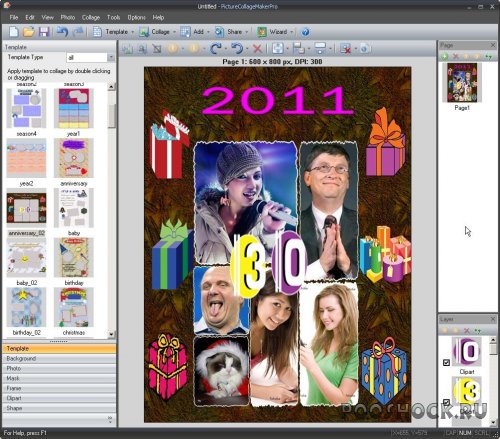 Выберите этот параметр, если нужно внести изменения или правки перед публикацией коллажа.
Выберите этот параметр, если нужно внести изменения или правки перед публикацией коллажа.
Экспорт+публикация
Параметр «Экспорт+публикация» включает все возможные форматы экспорта на одной панели. На панели «Экспорт+публикация» есть отдельные вкладки для каждого из доступных вариантов публикации. Можно экспортировать видеоколлаж для просмотра в Интернете, на мобильных телефонах, на компьютере и для других носителей. Дополнительные сведения см. в разделе Экспорт и публикация фильмов.
Видеоколлаж нельзя экспортировать на диск, а также в виде аудиофайла и графического файла. Однако можно экспортировать видеоколлаж на шкалу времени, а затем выбрать вариант «Экспорт+публикация» для записи DVD.
Рабочая среда «Видеоколлаж» поддерживает композицию в с разрешением 4K или HD. Видеоколлаж можно создать с любыми настройками проекта, однако для получения правильного вывода на шкале времени следует создавать видеоколлаж с пустой шкалой времени или выполнить следующие действия.
- Создайте новый проект с настройками HD 1920*1080 или 4K.
- Создайте видеоколлаж, настройте его, и экспортируйте на шкалу времени.
При создании видеоколлажа с пустой шкалой времени настройки проекта автоматически переключаются на соответствующий проект видеоколлажа (HD/4K).
Вход в учетную запись
Войти
Управление учетной записью
Фото-видео-коллаж 1.0.0 APK + Mod (Unlimited money) для Android
Скачать
Ускорение до 200% с dFast Torrent Cloud™ Наслаждайтесь самой быстрой службой загрузки с dFast.
| Версия: | 1.0.0 |
| Размер: | 17M |
| Версия для Android: | 4.2 and up |
| Цена: | Свободно |
| разработчик: | Peter Barsaka |
| категория: | Photography |
Photo Video Collage — это многофункциональный фото и видео редактор, который вы можете использовать на своем мобильном устройстве.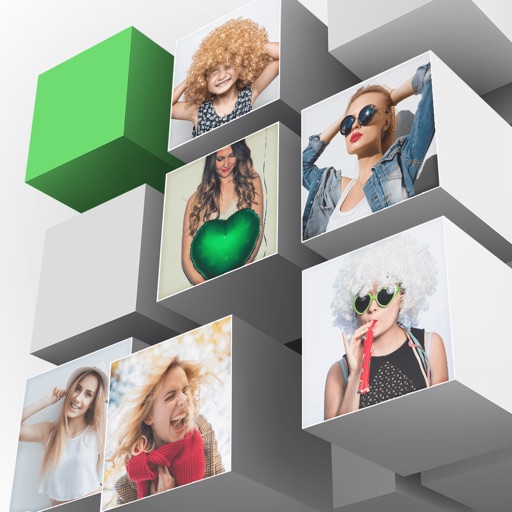 предлагает все, что вы хотите редактировать фотографии. Получите доступ к впечатляющим фотоэффектам, инструментам для рисования, редактору изображений, создателю коллажей, создателю наклеек, камере, фотофильтру, видеоредактору, бесплатной библиотеке изображений, редактору лиц с функцией смены лица, инструментам для украшения и многому другому! Одно из самых загружаемых приложений в мире на сегодняшний день. Начните с вашей фотографии или одной из наших сетей, а затем обрежьте, обрежьте или добавьте ее в сетку. Photo Video Collage — это мощный инструмент для создания коллажей, позволяющий создавать удивительные коллажи из ваших фотографий, текст с классными шрифтами и рамками.Создание красивых и естественных фото и видео селфи никогда не было проще. С помощью Photo Video Collage вы можете удалять следы от прыщей, сглаживать кожу, осветлять глаза, отбеливать зубы, редактировать цвета глаз, добавлять фильтры и специальные эффекты, размывать фотографии и многое другое.Как пользоваться :- Запустите приложение для украшения фотографий, а затем украсьте фон или фотоэффекты .
предлагает все, что вы хотите редактировать фотографии. Получите доступ к впечатляющим фотоэффектам, инструментам для рисования, редактору изображений, создателю коллажей, создателю наклеек, камере, фотофильтру, видеоредактору, бесплатной библиотеке изображений, редактору лиц с функцией смены лица, инструментам для украшения и многому другому! Одно из самых загружаемых приложений в мире на сегодняшний день. Начните с вашей фотографии или одной из наших сетей, а затем обрежьте, обрежьте или добавьте ее в сетку. Photo Video Collage — это мощный инструмент для создания коллажей, позволяющий создавать удивительные коллажи из ваших фотографий, текст с классными шрифтами и рамками.Создание красивых и естественных фото и видео селфи никогда не было проще. С помощью Photo Video Collage вы можете удалять следы от прыщей, сглаживать кожу, осветлять глаза, отбеливать зубы, редактировать цвета глаз, добавлять фильтры и специальные эффекты, размывать фотографии и многое другое.Как пользоваться :- Запустите приложение для украшения фотографий, а затем украсьте фон или фотоэффекты . ..- Редактировать, обрезать, вращать фотографии с фотоколлажем- Сохраните коллаж или отредактированные фотографии.- Просмотр фотографий в альбоме- Делитесь фотоколлажами с друзьямиФункции:-Он позволяет комбинировать несколько фотографий с различными макетами фотографий.-Выбери свой любимый макет;-Создайте профессиональный фотоколлаж сейчас.Многочисленные макеты фото коллажей и коллажей.-Вы можете объединить несколько фотографий с различными макетами фотографий.-Фильтры могут быть применены непосредственно к макету вашей фотографии.Многочисленные макеты фото коллажей и коллажей.-Динамически изменить размер сетки-Добавить текст с интересными шрифтами-Добавить фото шаблоны из различных фонов в макет коллажа.-Стики, смайлики и улыбающиеся лица украшают ваши фотографии.-Много формы коллажей макета.-Увиди их, укрась красивыми коллажами;-Отредактируйте его как свой собственный!-Легко изменить цвет границы, BG и рисунок!-Простой сенсорный жест для поворота и изменения размера- Поделитесь своими фотографиями с коллажами в Gmail, WhatsApp, Instagram, Facebook
..- Редактировать, обрезать, вращать фотографии с фотоколлажем- Сохраните коллаж или отредактированные фотографии.- Просмотр фотографий в альбоме- Делитесь фотоколлажами с друзьямиФункции:-Он позволяет комбинировать несколько фотографий с различными макетами фотографий.-Выбери свой любимый макет;-Создайте профессиональный фотоколлаж сейчас.Многочисленные макеты фото коллажей и коллажей.-Вы можете объединить несколько фотографий с различными макетами фотографий.-Фильтры могут быть применены непосредственно к макету вашей фотографии.Многочисленные макеты фото коллажей и коллажей.-Динамически изменить размер сетки-Добавить текст с интересными шрифтами-Добавить фото шаблоны из различных фонов в макет коллажа.-Стики, смайлики и улыбающиеся лица украшают ваши фотографии.-Много формы коллажей макета.-Увиди их, укрась красивыми коллажами;-Отредактируйте его как свой собственный!-Легко изменить цвет границы, BG и рисунок!-Простой сенсорный жест для поворота и изменения размера- Поделитесь своими фотографиями с коллажами в Gmail, WhatsApp, Instagram, Facebook
Подробнее
Против информации
Свободная покупка
Как установить
Установите шаги:
Сначала вы должны удалить оригинальную версию Фото-видео-коллаж если вы ее установили.
Затем загрузите Фото-видео-коллаж Мод APK на нашем сайте.
После завершения загрузки вы должны найти файл apk и установить его.
Вы должны включить «Неизвестные источники» для установки приложений за пределами Play Store.
Тогда вы можете открыть и наслаждаться Фото-видео-коллаж Мод APK
Является Фото-видео-коллаж Мод Сейф?
Фото-видео-коллаж Мод на 100% безопасен, потому что приложение было проверено нашей платформой Anti-Malware и вирусы не обнаружены. Антивирусная платформа включает в себя: AOL Active Virus Shield, avast !, AVG, Clam AntiVirus и т. Д. Наш антивирусный движок фильтрует приложения и классифицирует их в соответствии с нашими параметрами. Следовательно, установка на 100% безопасна. Фото-видео-коллаж Мод APK на нашем сайте.
Скачать
Ускорение до 200% с dFast Torrent Cloud™ Наслаждайтесь самой быстрой службой загрузки с dFast.
0 общее количество
Приложение dFast
Быстрый мод, быстрая загрузка
Скачать
Мод Игры
Car Parking Traffic Jam 3D 1.
 0.2 APK + Мод (Unlimited money) за Android
0.2 APK + Мод (Unlimited money) за AndroidБесплатная покупка
Merge Block 2048 Number Puzzle 1.0.1 APK + Мод (Unlimited money) за Android
Бесплатная покупка
Word Quotes — Word Puzzle Game 1.0.0 APK + Мод (Unlimited money) за Android
Бесплатная покупка
Merge Number Block Puzzle Game 1.0.0 APK + Мод (Unlimited money) за Android
Бесплатная покупка
Word Stacks : Word Search Game 1.0.1 APK + Мод (Unlimited money) за Android
Бесплатная покупка
Dress Up Games — Makeup Game 1.
 0.0 APK + Мод (Unlimited money) за Android
0.0 APK + Мод (Unlimited money) за AndroidБесплатная покупка
Bubble Sort : Color Game 1.0.2 APK + Мод (Unlimited money) за Android
Бесплатная покупка
Больше
Мод приложений
RS RUPTA VIP 1.2 APK + Мод (Unlimited money) за Android
Бесплатная покупка
SASSA Status Check SRD R350 3.0 APK + Мод (Unlimited money) за Android
Бесплатная покупка
Live Ngaji 1.1 APK + Мод (Unlimited money) за Android
Бесплатная покупка
HUNTER PRO APK + Мод (Unlimited money) за Android
Бесплатная покупка
VIP RUPTA RS 1.
 2.5 APK + Мод (Unlimited money) за Android
2.5 APK + Мод (Unlimited money) за AndroidБесплатная покупка
QuickOffer 1.8.0 APK + Мод (Unlimited money) за Android
Бесплатная покупка
PM Awas Yojana List 2022-23 2.0 APK + Мод (Unlimited money) за Android
Бесплатная покупка
Больше
App Store: Video Collage — Создатель коллажей
Описание
С нашим приложением Video Collage вы можете легко создать красивый фото- и видеоколлаж за несколько минут. Все, что вам нужно сделать, это просто выбрать фото или видео, чтобы создать коллаж, добавить дополнительные эффекты к своим фотографиям/видео, добавить музыку по своему выбору и сохранить это видео.
Вы также можете легко поделиться своим фотоколлажем или видеоколлажем на сайтах социальных сетей, таких как Facebook, Instagram, или вы также можете поделиться с помощью электронной почты с нашей встроенной опцией.
Основные характеристики нашего приложения для видеоколлажей
50 рамок для коллажей для создания красивых коллажей из фото/видео (в бесплатной версии некоторые рамки недоступны)
* Легко настраиваемые рамки
* Вы можете добавить свою музыку к видео коллаж или фотоколлаж
* Улучшите рамку видеоколлажа, добавив узорчатый фон
* Вы можете добавить цвет к кадрам
* Добавление эффектов к фотографиям или видео
* Легко поделитесь своим видеоколлажем с нашей встроенной функцией обмена в социальных сетях
* Возможность сохранить фото/видеоколлаж в фотоальбом
Инструкция по использованию
*******************
1. Нажмите на кнопку с рамкой, чтобы выбрать рамку. .
2. Нажмите на экран, чтобы добавить фото/видео в рамку.
3. Нажмите кнопку цвета, чтобы изменить цвет и рисунок рамки.
4. Отрегулируйте ширину рамки, внутренний и внешний радиус, выбрав параметр настройки.
5. Добавьте музыку из музыкальной библиотеки в видео, используя опцию настроек видео.
6. После того, как вы закончите все редактирование, вы можете воспроизвести предварительный просмотр видео, нажав кнопку «Предварительный просмотр».
7. Наконец пришло время поделиться своим шедевром с друзьями. Итак, нажмите кнопку «Поделиться».
8. Загрузите его и сделайте свой коллаж из видео и изображений простым прикосновением.
Если вы ищете бесплатное приложение для объединения видео в одно видео, то вы можете попробовать наш VideoCollage. Вам не нужно какое-либо программное обеспечение для редактирования видео, чтобы объединить несколько видео в одно видео. Наше простое и бесплатное приложение для создания коллажей сделает эту работу за вас.
Одна из лучших особенностей нашего приложения для создания видео- и фотоколлажей заключается в том, что вы можете использовать наше приложение как средство для создания фотоколлажей или как приложение для создания видеоколлажей. В одном приложении вы получите 2 функции приложения! Таким образом, вам больше не нужно приложение для создания видео/фотоколлажей.
После того, как вы закончите работу с коллажем, вы можете легко поделиться этим коллажем с друзьями по электронной почте, Facebook или на сайте Instagram.
Условия подписки
— Подпишитесь, чтобы получить неограниченный доступ ко всем функциям приложения видеоколлажа.
— После подтверждения покупки оплата будет снята с учетной записи iTunes.
— Пока не отключите автопродление минимум за 24 часа до окончания текущего.
период будет автоматически продлен.
— Если вы решите отключить автообновление, вы можете отключить его, возможно, зайдя в настройки учетной записи после покупки.
-Сумма продления будет списана со счета в течение 24 часов до окончания текущего периода.
-Согласно политике, отмена текущей подписки не допускается в течение активного периода подписки. После покупки возмещение за неиспользованную часть периода подписки не возвращается.
Условия использования — https://www.outthinkingindia.com/terms-of-use/
Политика конфиденциальности — https://www. outthinkingindia.com/privacy-policy/
outthinkingindia.com/privacy-policy/
Загрузите приложение для видеоколлажей.
Версия 2.951
+ Улучшения функциональности.
Рейтинги и обзоры
180 оценок
Плохое качество видео
У меня было это приложение, когда у меня был iPhone 6s, теперь я обновился до iPhoneX, и качество видео в приложении действительно ухудшилось. Видео четкое в моей фотопленке, но очень размытое в приложении. Если это исправят, то это будет идеальное приложение!
Вылетает, как только захожу в приложение
И один раз за эти 15 минут мне удалось открыть приложение, оно открыло рекламу, которая так сильно зависала, что я потратил еще 10 минут, пытаясь запустить ее, но она так и не открылась, и так и не дала мне закрыться.
Это приложение заслуживает плохого отзыва, я не буду отрицать, что ненавижу его. Но все же, если вы собираетесь делать приложение, по крайней мере, сделайте его функциональным.
Не слышно звук на видео
Хорошо, что есть возможность загружать несколько видео одновременно, однако после загрузки звук пропадает. Это побеждает всю цель необходимости приложения. Если это будет исправлено, это будет хорошее приложение для использования.
Разработчик, не задумываясь, указал, что методы обеспечения конфиденциальности приложения могут включать обработку данных, как описано ниже. Для получения дополнительной информации см. политику конфиденциальности разработчика.
Данные, используемые для отслеживания вас
Следующие данные могут использоваться для отслеживания вас в приложениях и на веб-сайтах, принадлежащих другим компаниям:
- Покупки
- Идентификаторы
- Данные об использовании
- Диагностика
Данные, связанные с вами
Следующие данные могут быть собраны и связаны с вашей личностью:
- Покупки
- Идентификаторы
- Данные об использовании
- Диагностика
Методы обеспечения конфиденциальности могут различаться, например, в зависимости от используемых вами функций или вашего возраста. Узнать больше
Узнать больше
Информация
- Продавец
- частное ограниченное
- Размер
- 25,6 МБ
- Категория
- Фото и видео
- Возрастной рейтинг
- 4+
- Авторское право
- © Outthinking India Pvt. ООО
- Цена
- Бесплатно
- Сайт разработчика
- Тех. поддержка
- Политика конфиденциальности
Еще от этого разработчика
Вам также может понравиться
10 лучших приложений для создания видеоколлажей 2022 года [Android и iOS]
Видеоколлаж объединяет несколько фотографий и видео в одно видео, которым вы можете поделиться с друзьями и семьей или через социальные сети. Это отличный способ показать свои любимые фильмы и фотографии в удобном для пользователя формате.
Это отличный способ показать свои любимые фильмы и фотографии в удобном для пользователя формате.
Приложения для видеоколлажей позволяют создавать видеоколлажи на смартфоне или планшете из фотографий и видео, снятых на ваше устройство. Лучшие приложения для видеоколлажей просты в использовании и предлагают множество специальных эффектов и способов настройки ваших проектов.
Top Picks
Какие приложения для видеоколлажей лучше всего подходят для iPhone, iPad и устройств Android? Все упомянутые здесь приложения хороши, но вот три с самыми высокими общими оценками от других пользователей.
Parameters | Mojo | Canva | KineMaster |
|---|---|---|---|
| Rating | 4.9 (Apple App Store), 4.7 (Google Play) | 4.9(Apple App Store), 4.6 (Google Play) | 4.7 (Apple App Store), 4.4 (Google Play) |
| Цена | БЕСПЛАТНО | БЕСПЛАТНО | БЕСПЛАТНЫЙ |
| БЕСПЛАТНЫЙ ДЛЯ | |||
| Пользователи повседневного казуального.0003 Вот 10 лучших приложений для Android и iOS/iPadOS для создания видеоколлажей на смартфоне или планшете. Canva – лучшее приложение для обычных пользователейОС: Android, iOS, iPadOS оценка 4,9 | 642 200 отзывов (Apple App Store) оценка 4,6 | 4 480 700 отзывов | Более 100 000 000 установок (Google Play) Canva — это полнофункциональное приложение для графического дизайна, включающее базовые возможности видеоколлажа. Он имеет простой в использовании интерфейс перетаскивания и включает в себя тысячи предварительно разработанных макетов, что делает его идеальным для обычных пользователей. Как и описанные здесь приложения, вы можете скачать Canva бесплатно, хотя некоторые расширенные функции доступны только через покупки в приложении. Цена: БЕСПЛАТНЫЙ (закупки в приложении) Ключевые функции:
Минусы:
0065ОС: Android, iOS, iPadOS оценка 2.8 | 146 отзывов (Apple App Store) оценка 3,5 | 47 200 отзывов | Более 5 000 000 установок (Google Play) Если вам нужно простое в использовании приложение для создания видеоколлажей, обратите внимание на Video Collage. Это приложение включает в себя более 40 предварительно разработанных макетов, которые позволяют легко создавать собственные видеоколлажи. Коллажи могут смешивать фотографии с пятью видео. Вы можете добавить фоновую музыку из медиатеки вашего устройства. Приложение даже включает в себя базовое редактирование видео, например обрезку видео. Цена: БЕСПЛАТНО Ключевые функции:
PROS: 9000 . Минусы:
Создатель фото и видеоколлажей – лучшее приложение для базового использованияОС: iOS, iPadOS, MacOS оценка 4.2 | 5 500 отзывов (Apple App Store) Photo & Video Collage Maker — это бесплатное приложение для создания видеоколлажей, доступное только для устройств Apple. Вы можете выбирать из множества макетов для разных соотношений сторон, настраивать размер кадра в каждом макете и включать в коллаж фотографии и видео. Приложение позволяет легко делиться с друзьями или в социальных сетях. Цена: Бесплатно (внутриигровые покупки) Ключевые функции:
Pros:
Минусы:
Adobe Premiere Rush — лучшее приложение для профессионального редактированияОС: iOS, iPadOS рейтинг 4.6 | 69 900+ отзывов (Apple App Store) оценка 3,9 | 20 100 отзывов | Более 1 000 000 установок (Google Play) Adobe Premiere Rush — это универсальное приложение для создания, редактирования и публикации видео и видеоколлажей. Цена: БЕСПЛАТНО (Закупки в приложении) Ключевые функции:
Prosers: 9000
PROS: 9000
PROS: 9000
Prosers: 9000
. Минусы:
Минусы:
Pic Stitch – лучшее приложение для редактирования фотографийОС: Android, iOS, iPadOS рейтинг 4.7 | 41 800 отзывов (Apple App Store) оценка 4,4 | 20 600 отзывов | 1 000 000 установок (Google Play) Pic Stitch сочетает в себе мощные возможности редактирования фотографий с возможностью создания потрясающих видеоколлажей. Price: Free (in-app purchases) Key Features:
Pros:
Минусы:
Резюме Эти десять приложений отлично подходят для создания видеоколлажей на вашем телефоне или планшете, и все они доступны по цене. Выберите тот, который лучше всего подходит для ваших конкретных потребностей и уровня навыков, и рассмотрите эти два дополнительных варианта. Movavi ClipsЕсли вы хотите создавать видео слайд-шоу, вам стоит попробовать Movavi Clips, видеоредактор для вашего мобильного устройства, который позволяет легко создавать великолепные видео слайд-шоу и Instagram Stories. Movavi Clips включает в себя множество мощных инструментов для редактирования видео, включая разделение, вырезание, вращение и обрезку. Вы можете улучшить свои видео с помощью переходов, цветовых фильтров и наклеек. Вы даже можете создавать слайд-шоу со своими фотографиями и видео, а также с музыкальными треками из бесплатной музыкальной библиотеки приложения. Вы можете бесплатно загрузить приложение на устройства Android, iOS и iPadOS. Видеоредактор Movavi Если вы хотите создавать видеоколлажи на своем компьютере, обратите внимание на Movavi Video Editor, настольную программу, которая работает как на MacOS, так и на Windows. Movavi Video Editor — это полнофункциональная программа для редактирования видео, которая включает в себя различные спецэффекты, анимацию по ключевым кадрам и эффекты Chroma Key. Скачать бесплатно Скачать бесплатно Майкл Миллер Майкл Миллер писал для множества веб-сайтов и блогов на различные технические темы. Он талантливый и плодовитый писатель, опубликовавший более 200 научно-популярных книг за последние три десятилетия. Его самые продаваемые книги по технологиям включают Мой iPad для пожилых людей , Мой телевизор для пожилых людей , Основы работы с компьютером: руководство для начинающих и Руководство по микшированию музыки 9.0751 . В совокупности его книги были проданы тиражом более 1,5 миллионов экземпляров по всему миру. Зажимы Movavi Обработка и монтаж видео и фото Часто задаваемые вопросыPicPlayPost бесплатен? Как и большинство обсуждаемых здесь приложений для создания видеоколлажей, PicPlayPost можно бесплатно загрузить из Apple App Store и Google Play. Какое лучшее приложение для создания видеоколлажей для начинающих?Если вы только начинаете создавать видеоколлажи, Video Collage — лучшее приложение для вас. Он прост в использовании и содержит более 40 предварительно разработанных шаблонов, которые помогут вам начать работу. Вы можете скачать его бесплатно в Apple App Store или Google Play. Скачать 487 Photo+collage Video Templates
|

 1 audio import
1 audio import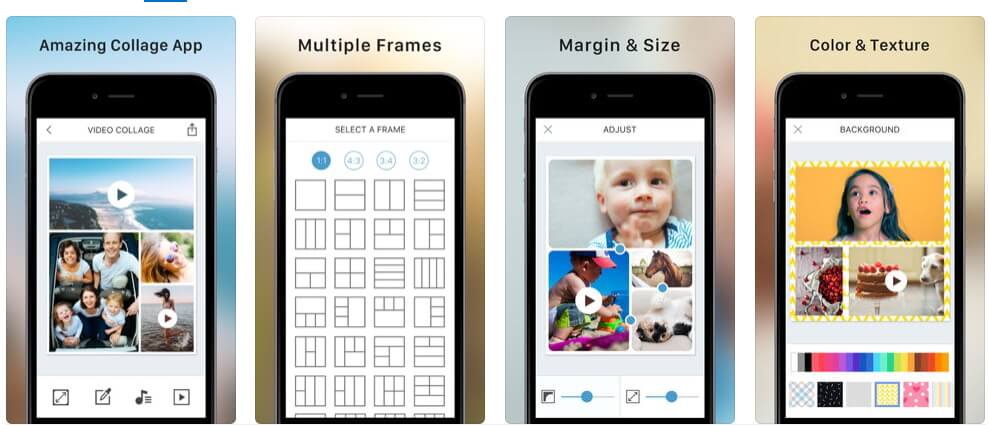

 0.2 APK + Мод (Unlimited money) за Android
0.2 APK + Мод (Unlimited money) за Android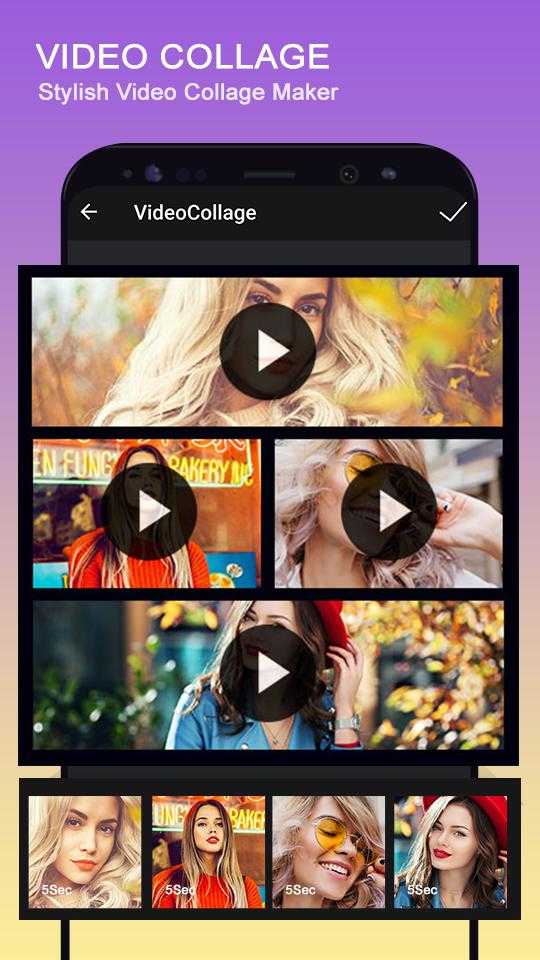 0.0 APK + Мод (Unlimited money) за Android
0.0 APK + Мод (Unlimited money) за Android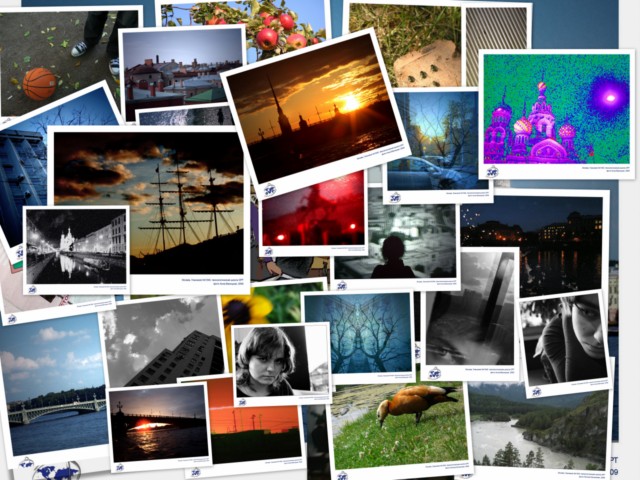 2.5 APK + Мод (Unlimited money) за Android
2.5 APK + Мод (Unlimited money) за Android Это приложение заслуживает плохого отзыва, я не буду отрицать, что ненавижу его. Но все же, если вы собираетесь делать приложение, по крайней мере, сделайте его функциональным.
Это приложение заслуживает плохого отзыва, я не буду отрицать, что ненавижу его. Но все же, если вы собираетесь делать приложение, по крайней мере, сделайте его функциональным. Видео
Видео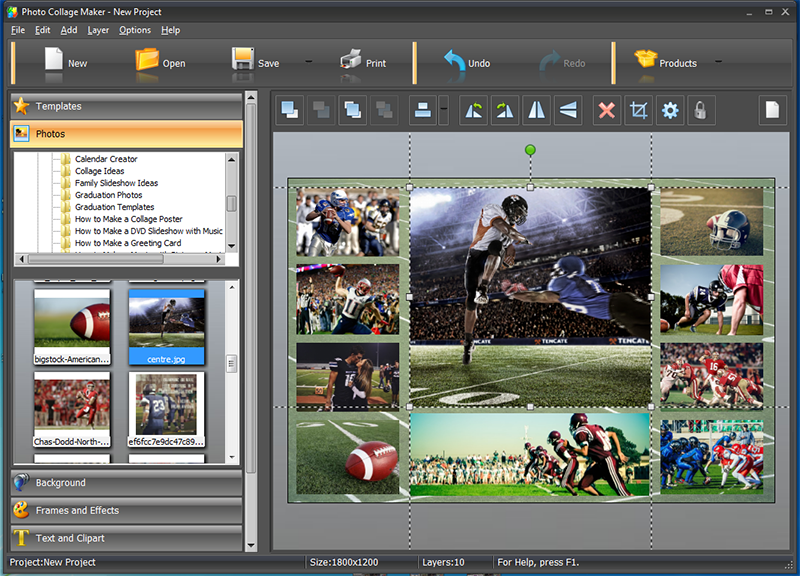 легко начать работу
легко начать работу ваша локальная библиотека
ваша локальная библиотека Вы можете добавить фоновую музыку или закадровый текст. Приложение также позволяет включать переходы и настраиваемые текстовые поля. Когда закончите, поделитесь в Facebook, TikTok, YouTube и других социальных сетях
Вы можете добавить фоновую музыку или закадровый текст. Приложение также позволяет включать переходы и настраиваемые текстовые поля. Когда закончите, поделитесь в Facebook, TikTok, YouTube и других социальных сетях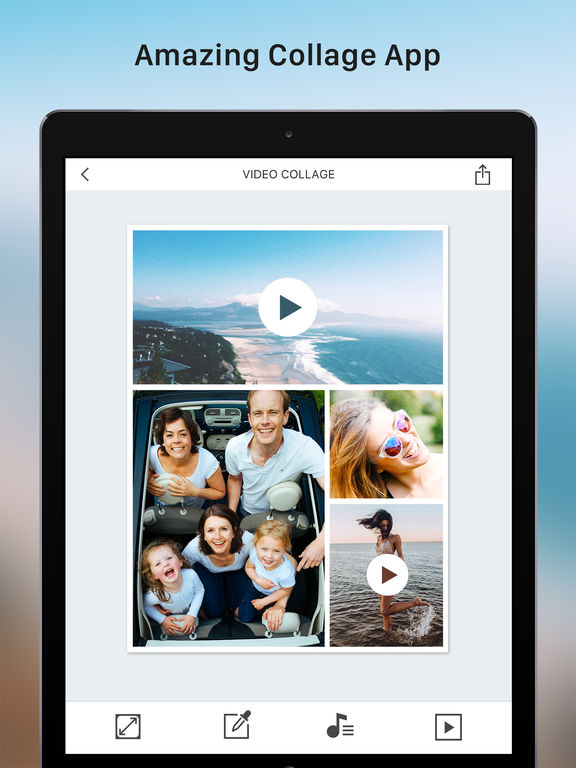 Интерфейс перетаскивания позволяет легко создавать профессиональные видеоколлажи с фоновой музыкой, анимированной графикой и другими художественными эффектами. Он поставляется в комплекте с большим количеством великолепных шаблонов, и вы можете поделиться своим готовым продуктом на Facebook, Instagram, YouTube и других социальных сетях.
Интерфейс перетаскивания позволяет легко создавать профессиональные видеоколлажи с фоновой музыкой, анимированной графикой и другими художественными эффектами. Он поставляется в комплекте с большим количеством великолепных шаблонов, и вы можете поделиться своим готовым продуктом на Facebook, Instagram, YouTube и других социальных сетях.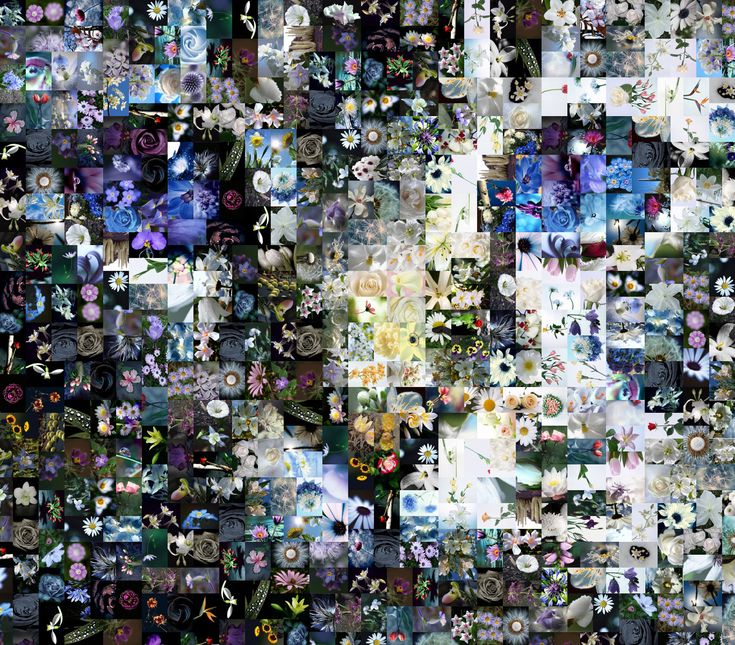 Начните с одной из предварительно разработанных рамок приложения, затем импортируйте и упорядочивайте свои фотографии и видео, добавляйте эффекты и фоновую музыку.
Начните с одной из предварительно разработанных рамок приложения, затем импортируйте и упорядочивайте свои фотографии и видео, добавляйте эффекты и фоновую музыку. Приложение позволяет легко создавать «видеосюжеты» из сотен анимированных шаблонов, причем новые шаблоны добавляются каждый месяц. Добавляйте фотографии, видео, GIF-файлы, текст и музыку, применяйте различные специальные эффекты, а затем делитесь ими во всех основных социальных сетях.
Приложение позволяет легко создавать «видеосюжеты» из сотен анимированных шаблонов, причем новые шаблоны добавляются каждый месяц. Добавляйте фотографии, видео, GIF-файлы, текст и музыку, применяйте различные специальные эффекты, а затем делитесь ими во всех основных социальных сетях. Приложение также включает специальные эффекты профессионального уровня с режимами наложения. Вы также можете добавить свою собственную фоновую музыку, озвучку и специальные эффекты и поделиться готовыми проектами на Facebook, Instagram, YouTube и в других социальных сетях.
Приложение также включает специальные эффекты профессионального уровня с режимами наложения. Вы также можете добавить свою собственную фоновую музыку, озвучку и специальные эффекты и поделиться готовыми проектами на Facebook, Instagram, YouTube и в других социальных сетях. Он включает в себя почти 200 предварительно разработанных макетов, которые позволяют добавлять до 9 фотографий или видео на макет. Вы можете настроить каждый макет с помощью рамок разного размера, границ, цветов и текстур. Фотографии можно панорамировать, вращать, переворачивать или увеличивать.
Он включает в себя почти 200 предварительно разработанных макетов, которые позволяют добавлять до 9 фотографий или видео на макет. Вы можете настроить каждый макет с помощью рамок разного размера, границ, цветов и текстур. Фотографии можно панорамировать, вращать, переворачивать или увеличивать. Вы можете объединить несколько изображений в фото- или видеоколлаж или объединить их в один кадр из нескольких изображений. Приложение включает в себя большое количество предварительно разработанных макетов, фильтров и фотографических эффектов.
Вы можете объединить несколько изображений в фото- или видеоколлаж или объединить их в один кадр из нескольких изображений. Приложение включает в себя большое количество предварительно разработанных макетов, фильтров и фотографических эффектов.
 Вы можете использовать его для создания любого типа видео, включая видеоколлажи для публикации в социальных сетях.
Вы можете использовать его для создания любого типа видео, включая видеоколлажи для публикации в социальных сетях.

 видео в настоящее время недоступно
видео в настоящее время недоступно
 Слайд-шоу
Слайд-шоу By BobJacksonHive in Шаблоны видео
By BobJacksonHive in Шаблоны видео in Video Templates
in Video Templates